Reddragon является популярным производителем компьютерных мышей, известных своим качеством и надежностью. Однако, иногда даже самые надежные устройства могут столкнуться с проблемами. Если ваша мышь Reddragon перестала работать, это может быть вызвано различными причинами, от программных ошибок до аппаратных проблем.
Одной из возможных причин неработоспособности мыши является неправильное подключение. Проверьте, что кабель подключен к компьютеру и мышь вставлена в рабочий USB-порт. Также убедитесь, что кабель и разъемы не повреждены и не замылены. Если кабель сгибался или подвергался механическим повреждениям, это может привести к неисправности.
Другой возможной причиной проблемы может быть слабый или разряженный заряд батареи, если мышь работает от аккумуляторов. Убедитесь, что батареи установлены правильно и заряжены. Если у вас есть возможность, попробуйте заменить батареи новыми и проверить, работает ли мышь. Если мышь работает только с определенными батареями, возможно, она несовместима с некоторыми типами аккумуляторов.
Если проблема не решается после проверки подключения и зарядки батарей, возможно, проблема связана с программными настройками. Проверьте, что драйверы для мыши Reddragon установлены и обновлены до последней версии. Если у вас есть доступ к другому компьютеру, попробуйте подключить мышь и проверить, работает ли она на другой системе. Это поможет исключить возможность аппаратной неисправности в вашем компьютере.
Как вы можете видеть, причинами неработоспособности мыши Reddragon может быть множество. Если вы не можете самостоятельно решить проблему, рекомендуется обратиться к квалифицированным специалистам или связаться с технической поддержкой Reddragon для получения дополнительной помощи.
В любом случае, прежде чем принимать любые меры, рекомендуется провести базовую диагностику и проверить все возможные причины неработоспособности. Также убедитесь, что мышь не подверглась механическим повреждениям или воздействию жидкости, таких как попадание воды или кофе. Если мышь была эксплуатирована в экстремальных условиях, это может стать причиной ее неисправности.
Неполадки с подключением

1. Проверьте кабель и разъемы:
- Убедитесь, что кабель мыши надежно подключен к компьютеру.
- Проверьте, что разъем USB, к которому подключена мышь, работает корректно.
- Попробуйте переподключить мышь в другой разъем USB и убедитесь, что она работает.
2. Устраните проблемы с драйверами:
- Проверьте, установлены ли драйверы для мыши. Если вы устанавливали драйверы с диска, убедитесь, что они активны и правильно настроены.
- Если вы используете безоперационную систему или мышь Plug-and-Play, попробуйте обновить драйверы с помощью Панели управления.
3. Проверьте беспроводное подключение:
- Если используется беспроводная мышь, проверьте, что она подключена и имеет достаточный уровень батареи.
- Убедитесь, что приемник беспроводного сигнала установлен и подключен к компьютеру.
- Проверьте, что сигнал между мышью и приемником не блокируется другими устройствами или стенами.
- Попробуйте перезапустить компьютер и проверьте, что беспроводное подключение работает.
4. Проверьте работу сторонних программ:
- Если вы используете программное обеспечение для управления мышью или макросов, убедитесь, что оно не блокирует работу устройства.
- Попробуйте временно отключить или удалить такие программы и проверьте работу мыши.
5. Обратитесь к производителю:
Если после выполнения вышеперечисленных действий проблема с подключением не была решена, рекомендуется обратиться к производителю мыши для получения дополнительной помощи или замены устройства.
Проблемы с драйверами

Одной из самых распространенных причин, по которым мышь Reddragon может перестать работать, являются проблемы с драйверами.
Драйверы – это программное обеспечение, которое позволяет операционной системе взаимодействовать с аппаратными устройствами, такими как мышь. Если драйверы установлены неправильно или устарели, мышь может не работать должным образом.
Возможные причины проблем с драйверами
Если ваша мышь Reddragon перестала работать, причиной может быть следующее:
- Устаревший драйвер.
- Неправильно установленный драйвер.
- Проблемы совместимости драйвера с операционной системой.
Решение проблем с драйверами
Для решения проблем с драйверами мыши Reddragon можно попробовать следующие способы:
- Обновление драйвера: Проверьте, установлена ли последняя версия драйвера для вашей модели мыши. Если нет, скачайте и установите её с официального сайта Reddragon или с сайта производителя.
- Переустановка драйвера: Если драйвер был неправильно установлен, попробуйте его удалить и заново установить. Для этого зайдите в «Диспетчер устройств» вашей операционной системы, найдите мышь Reddragon в списке, щелкните правой кнопкой мыши и выберите «Удалить». После этого перезагрузите компьютер и установите драйвер заново.
- Проверка совместимости: Если после обновления или переустановки драйвера мышь все еще не работает, возможно, драйвер несовместим с вашей операционной системой. Проверьте совместимость драйвера с вашей ОС на официальном сайте Reddragon или свяжитесь с технической поддержкой производителя.
Если после всех этих действий ваша мышь Reddragon все еще не работает, рекомендуется обратиться в сервисный центр или связаться с технической поддержкой Reddragon для получения дополнительной помощи.
Проверка наличия физических повреждений

Если мышь Reddragon перестала работать, первым шагом в решении проблемы является проверка наличия физических повреждений. Ниже приведены несколько способов проверить, не имеет ли мышь видимых повреждений:
- Проверьте состояние кабеля мыши. Убедитесь, что кабель не имеет видимых повреждений, таких как переломы, трещины или истирания. Если вы заметили повреждения, возможно, придется заменить кабель.
- Проверьте состояние разъема USB. Посмотрите, нет ли внутри разъема обломков или повреждений. Если разъем поврежден, его можно попытаться заменить.
- Проверьте состояние кнопок мыши. Попробуйте нажать каждую кнопку и убедиться, что они надежно фиксируются и не застревают. Если какие-либо кнопки не работают, возможно, их нужно заменить или почистить.
- Проверьте состояние колесика прокрутки. Убедитесь, что колесико свободно двигается и не застревает. Если колесико не двигается или двигается неправильно, возможно, его нужно заменить.
- Проверьте состояние подставки или ножек мыши. Убедитесь, что они не сломаны или повреждены, и что мышь имеет устойчивую позицию на поверхности.
Если вы обнаружили какие-либо физические повреждения мыши Reddragon, возможно, потребуется замена или ремонт устройства. Если же нет видимых повреждений, следующим шагом может быть проверка программного обеспечения и драйверов мыши.
Неправильные настройки в операционной системе

Еще одна возможная причина неработоспособности Reddragon мыши – это неправильные настройки в операционной системе. Это может включать в себя настройки управления указателем мыши, настройки кнопок и другие параметры, которые могут привести к неправильному функционированию устройства.
Для проверки и изменения настроек мыши в операционной системе Windows вам потребуется перейти в раздел "Параметры мыши" в панели управления. В этом разделе вы можете настроить скорость движения указателя, включить или отключить функции прокрутки и двойного нажатия, а также изменить кнопки мыши.
Если вы используете операционную систему Mac, настройки мыши можно изменить в разделе "Мышь" в системных настройках. Здесь вы можете изменить скорость движения указателя, включить или отключить прокрутку и множество других параметров.
Пожалуйста, убедитесь, что настройки вашей операционной системы соответствуют вашим предпочтениям и требованиям, а также проверьте, не ограничивает ли ваша система работу мыши. Если вы обнаружите, что настройки проблемные или неправильные, попробуйте изменить их и проверить, решит ли это проблему с неисправностью мыши Reddragon.
Конфликт с другими устройствами
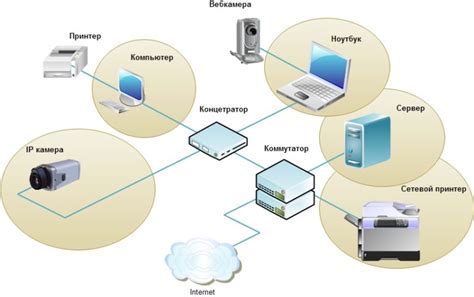
Возможной причиной неработоспособности Reddragon мыши может быть конфликт с другими устройствами. В таких случаях могут возникать конфликты ресурсов или проблемы с питанием.
Для решения данной проблемы можно предпринять следующие действия:
- Проверить подключение мыши к компьютеру. Убедитесь, что кабель надежно подключен к порту USB и не поврежден.
- Проверить работу других устройств, подключенных к компьютеру. Возможно, наличие других подключенных устройств создает конфликты ресурсов или проблемы с питанием. Попробуйте временно отключить другие устройства и проверить, начнет ли мышь работать.
- Обновить драйверы мыши. Проверьте, что у вас установлена последняя версия драйверов для Reddragon мыши. Если нет, скачайте и установите их с официального сайта производителя.
- Проверить работу мыши на другом компьютере. Подключите мышь к другому компьютеру и проверьте, работает ли она там. Если мышь работает на другом компьютере, проблема может быть связана с настройками вашего компьютера.
- Свяжитесь с технической поддержкой производителя. Если все предыдущие шаги не помогли решить проблему, обратитесь за помощью к технической поддержке Reddragon или попросите помощи у специалиста.
Помните, что проблема с работой Reddragon мыши может иметь различные причины, и в каждом конкретном случае может потребоваться индивидуальный подход к решению проблемы.
Низкий уровень заряда батареи

Одной из возможных причин неработоспособности мыши Reddragon может быть низкий уровень заряда батареи. Если мышь зависает или периодически отключается, стоит проверить степень заряда батареи.
Для проверки уровня заряда батареи следует выполнить следующие действия:
- Откройте крышку отсека батареи, расположенную на верхней части мыши.
- Извлеките аккумуляторную батарею.
- Проверьте уровень заряда батареи и при необходимости замените ее на новую.
Если мышь работает от сменных батарей, убедитесь, что они не разрядились полностью. В этом случае замените их на новые.
Если мышь подзаряжаемая, подключите кабель зарядки к мыши и к источнику питания, чтобы зарядить ее. Дождитесь, пока уровень заряда достигнет оптимального значения, а затем отсоедините кабель зарядки и проверьте работоспособность мыши.
Если после зарядки батареи или замены батарей проблема с неработающей мышью Reddragon не исчезает, возможно, причина кроется в других факторах. Рассмотрим их в следующем разделе.
Перегрев мыши

Перегрев мыши — это одна из возможных причин проблемы с работой мыши Redragon. Когда мышь перегревается, это может вызывать сбои в работе и приводить к некорректному функционированию. В данном разделе рассмотрим причины перегрева мыши и способы его устранения.
Плохая вентиляция
Недостаточная вентиляция вокруг мыши может привести к ее перегреву. Убедитесь, что у вас нет препятствий, мешающих нормальному воздушному потоку вокруг устройства. Расположите мышь на ровной поверхности и убедитесь, что вентиляционные отверстия не заблокированы.
Длительное использование
Если вы долгое время не отключаете мышь и она постоянно находится в рабочем состоянии, то это может привести к перегреву. Регулярно выключайте мышь и оставляйте ее на некоторое время для охлаждения.
Интенсивные игровые сессии
Если вы играете в интенсивные компьютерные игры и активно используете мышь в течение продолжительного времени, это может вызвать ее перегрев. В таком случае рекомендуется снизить нагрузку на мышь, делая перерывы или используя специализированные охлаждающие подставки.
Проблемы с проводом
Разорван или поврежден провод мыши также может вызывать ее перегрев. Проверьте провод на наличие повреждений или замените его, если необходимо.
Если у вас возникла проблема с перегревом мыши Redragon, рекомендуется принять меры по предотвращению перегрева, а также проверить состояние провода и провести профилактическую чистку устройства.
Сбой программного обеспечения
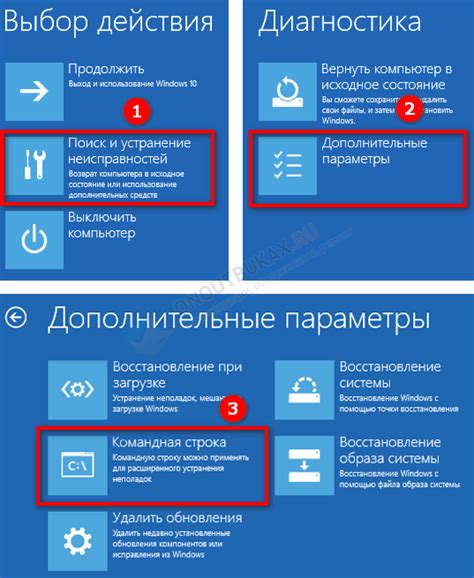
Если ваша мышь Reddragon перестала работать, причиной может быть сбой в программном обеспечении.
Возможные способы решения проблемы:
- Перезагрузите компьютер: Перезагрузка компьютера поможет восстановить работу программного обеспечения и возможно решить проблему с мышью.
- Обновите драйверы мыши: Необходимо проверить, установлены ли на вашем компьютере последние версии драйверов для мыши Reddragon. Если нет, загрузите и установите их с официального сайта производителя.
- Проверьте наличие конфликтов с другими программами: Иногда конфликты с другими программами могут привести к сбою работы мыши. Закройте все ненужные программы и проверьте, работает ли мышь после этого.
- Проверьте настройки мыши в операционной системе: Проверьте настройки мыши в операционной системе. Убедитесь, что мышь правильно настроена и не блокирована какими-либо ограничениями.
- Установите антивирусное программное обеспечение: Возможно, вашу мышь могла заразить вредоносная программа или вирус. Установите надежное антивирусное программное обеспечение и просканируйте ваш компьютер на наличие вредоносных программ.
Если после выполнения всех вышеперечисленных действий проблема с мышью Reddragon не была решена, рекомендуется обратиться за помощью к специалисту или связаться с технической поддержкой производителя мыши.




